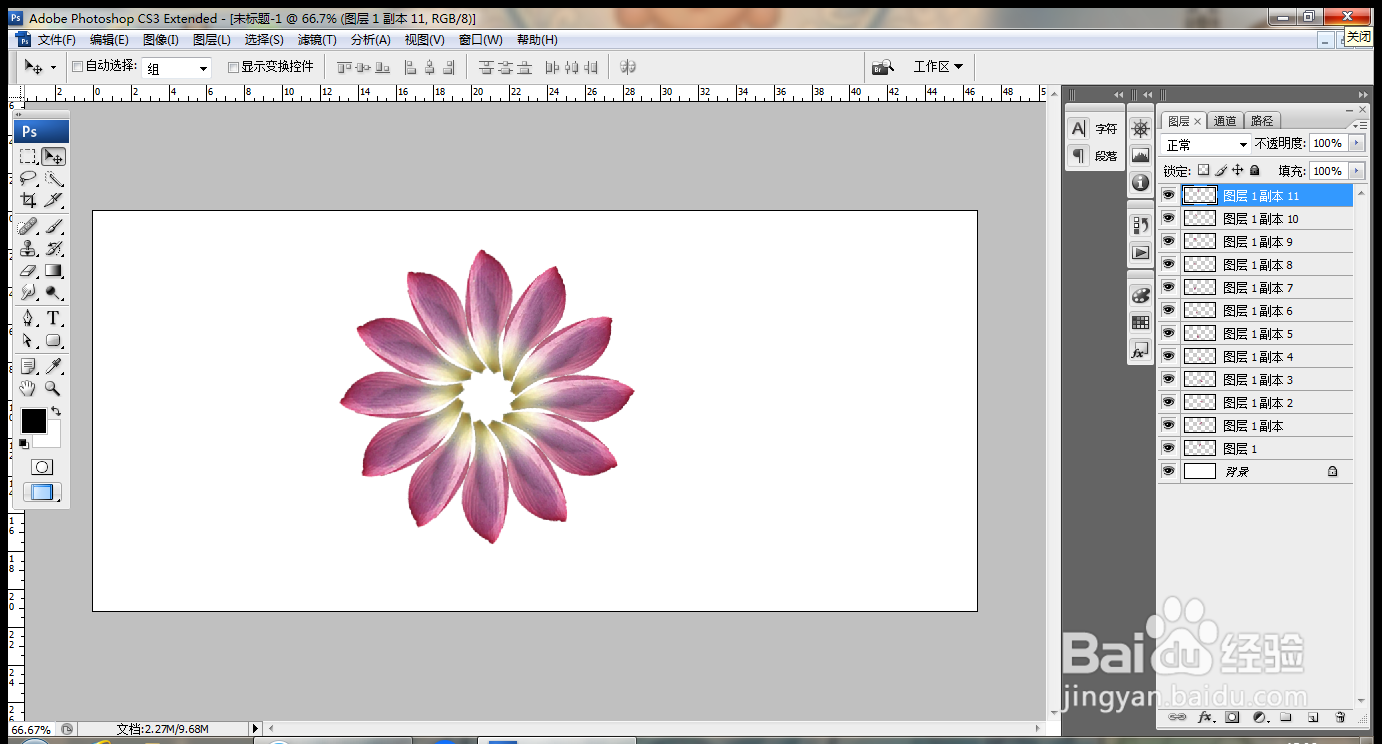PS快速设计漂亮的花朵
1、打开PS,新建空白背景,再次打开图片,点击快速选择工具,点选载入选区,如图
2、移动图片到当前背景,如图
3、对图片执行自由变换, 如图
4、快速移动图片的中心点,角度设置为30度,如图
5、按下ctrl+alt+shift+T快速旋转复制,如图
6、继续按下ctrl+alt+shift+T键进行旋转复制,如图
7、再次复制旋转,如图
8、继续执行ctrl+alt+shift+T键再次旋转变换,如图
9、选中所有的图层,合并图层,如图
10、新建图层,选择小草画笔工具,绘制小草图案,继续绘制,如图
声明:本网站引用、摘录或转载内容仅供网站访问者交流或参考,不代表本站立场,如存在版权或非法内容,请联系站长删除,联系邮箱:site.kefu@qq.com。
阅读量:36
阅读量:48
阅读量:92
阅读量:60
阅读量:91